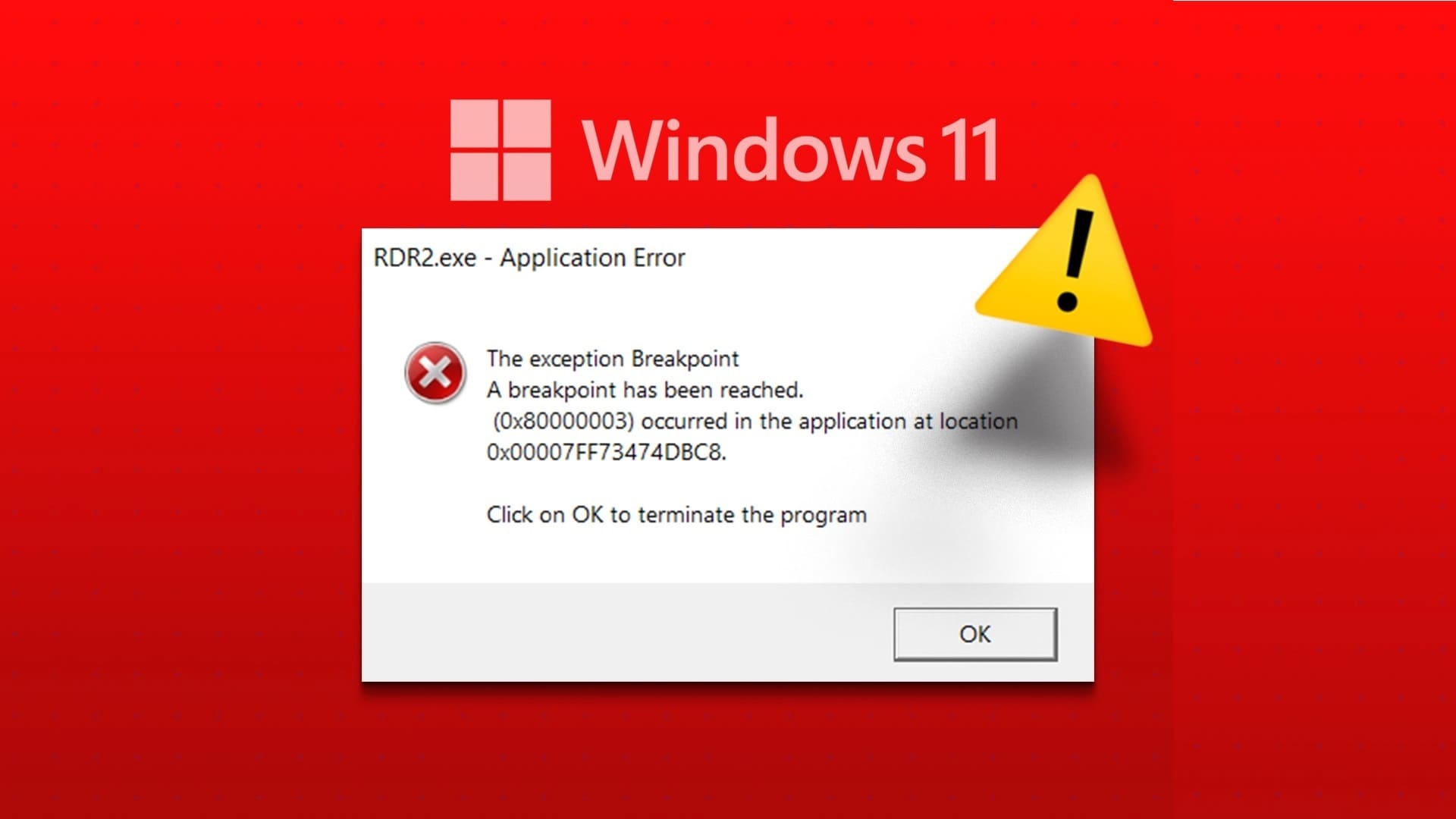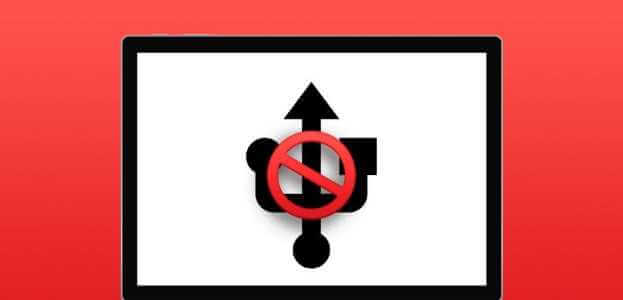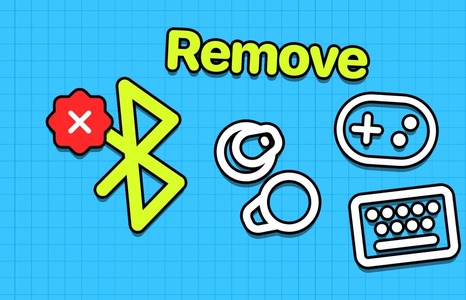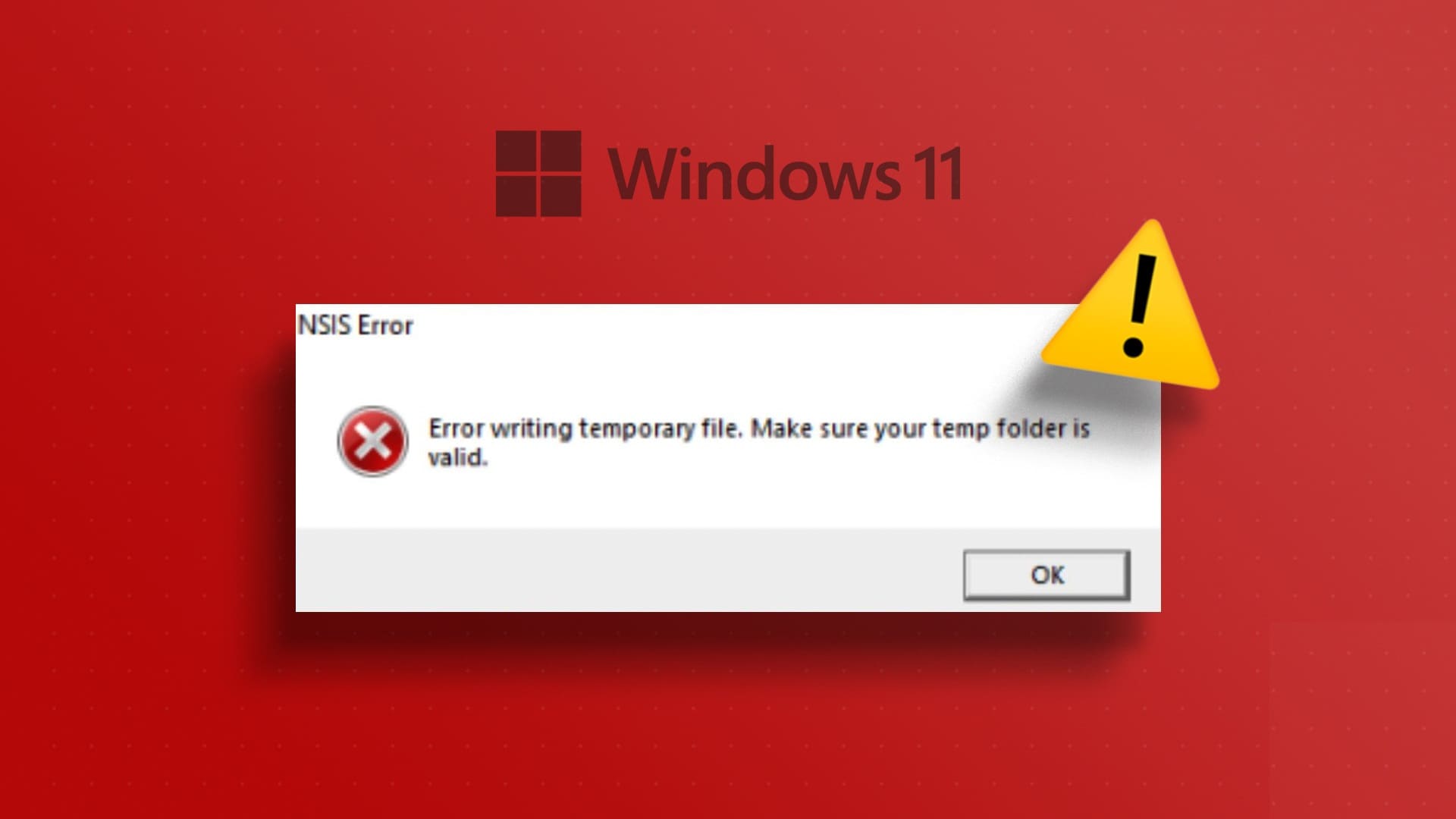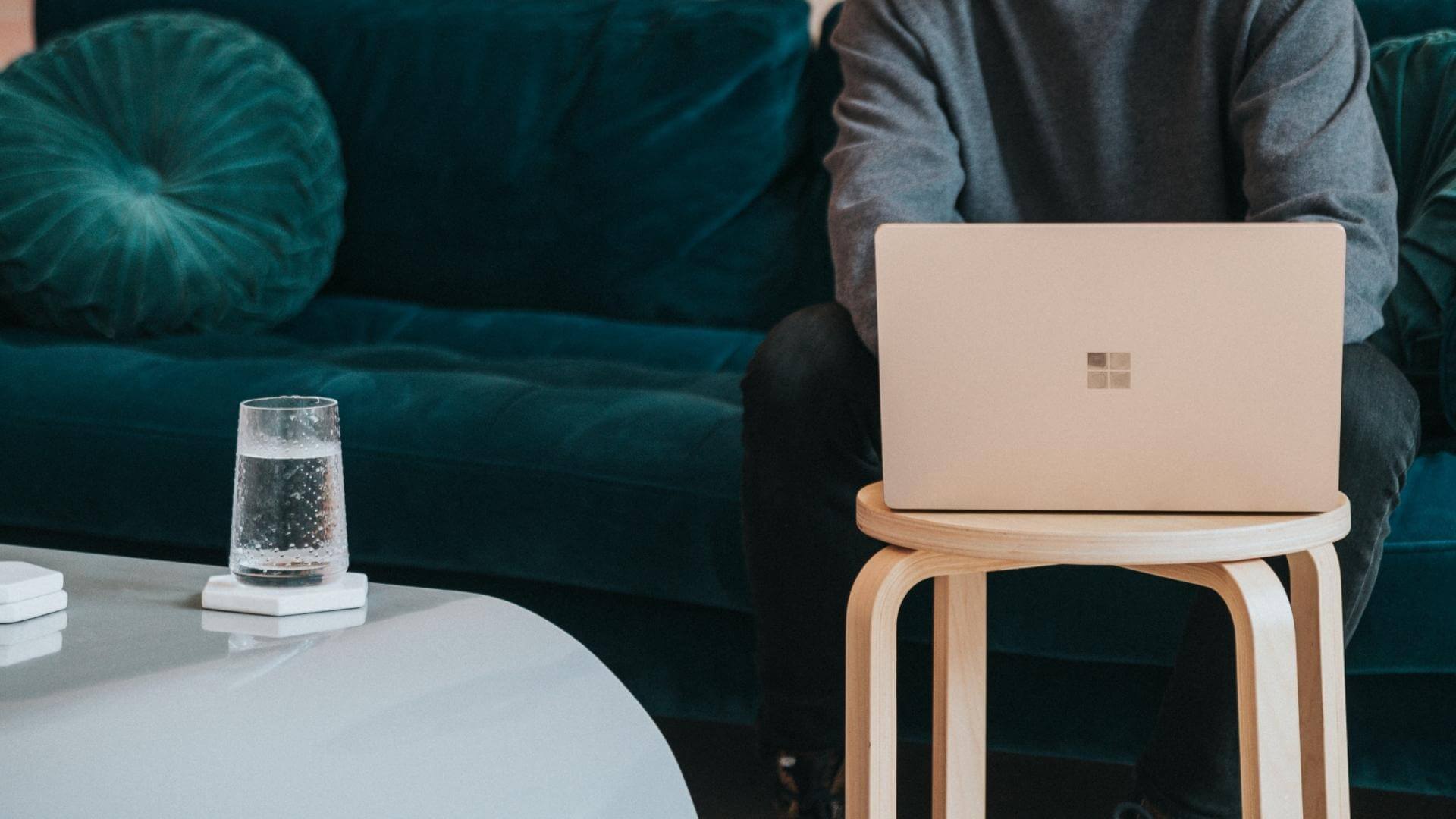Usar o Microsoft Word no Windows nem sempre é uma experiência fácil. Às vezes, o Microsoft Word pode impedir que você visualize, abra ou salve documentos, exibindo uma mensagem “O Word não conseguiu criar o arquivo de trabalho”. Verifique o erro temporário da variável de ambiente em seu computador Windows 10 ou 11.
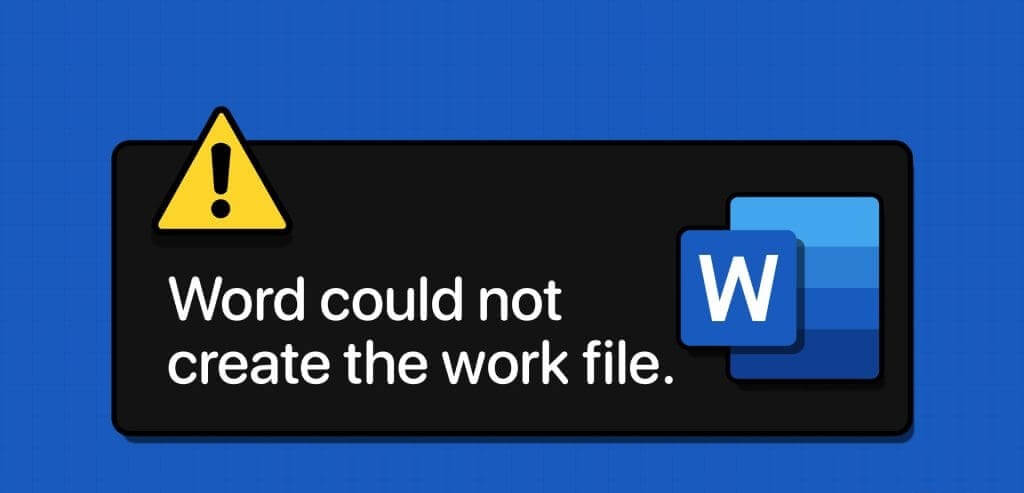
Esta mensagem de erro aparentemente ambígua pode aparecer por vários motivos, incluindo: Arquivos corrompidos Ou problemas de disco ou problemas de variáveis de ambiente. Neste artigo, discutiremos as soluções relevantes para resolver esse erro em seu computador.
1. Desligue o painel de visualização
Se você estiver recebendo apenas o erro “O Word não pôde criar o arquivo de trabalho” ao visualizar documentos em File Explorer, você pode desativar o painel de visualização temporariamente. Pressione a tecla Windows + atalho de teclado E para abrir o Explorador de Arquivos. Clique no menu Exibir, vá para Mostrar e desative a opção Painel de visualização.
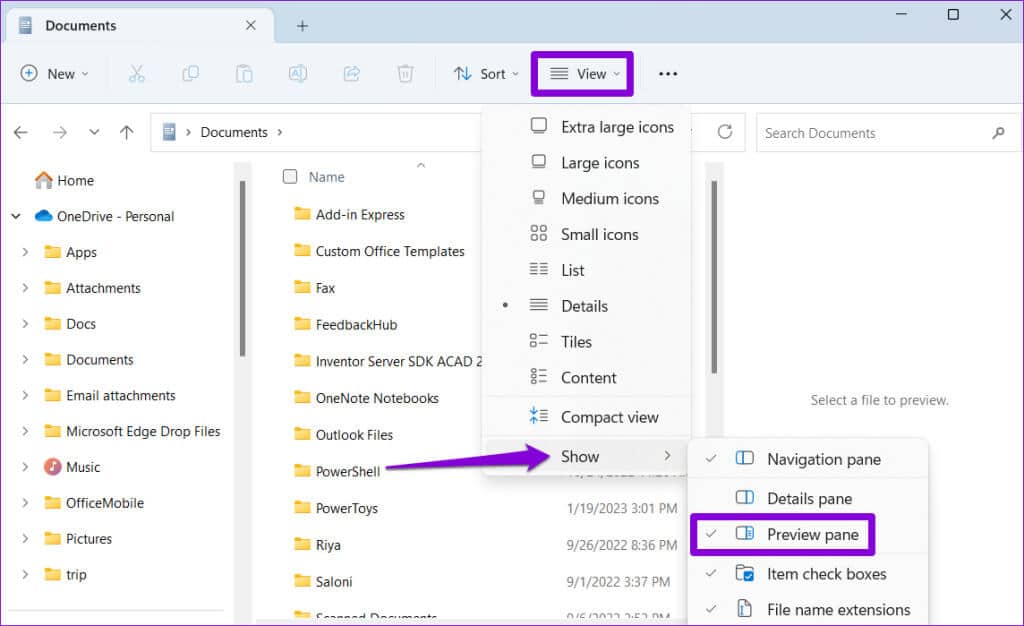
2. Execute o SFC e o utilitário Scan Disk
Arquivos de sistema corrompidos ou erros de disco podem causar esses erros no Windows. Podes tentar Execute as ferramentas Verificador de arquivos do sistema (SFC) e Verificar disco incluído para ver se isso resolve o problema.
Passo 1: Clique com o botão direito no ícone Começar E definir terminal (Administrador) da lista.
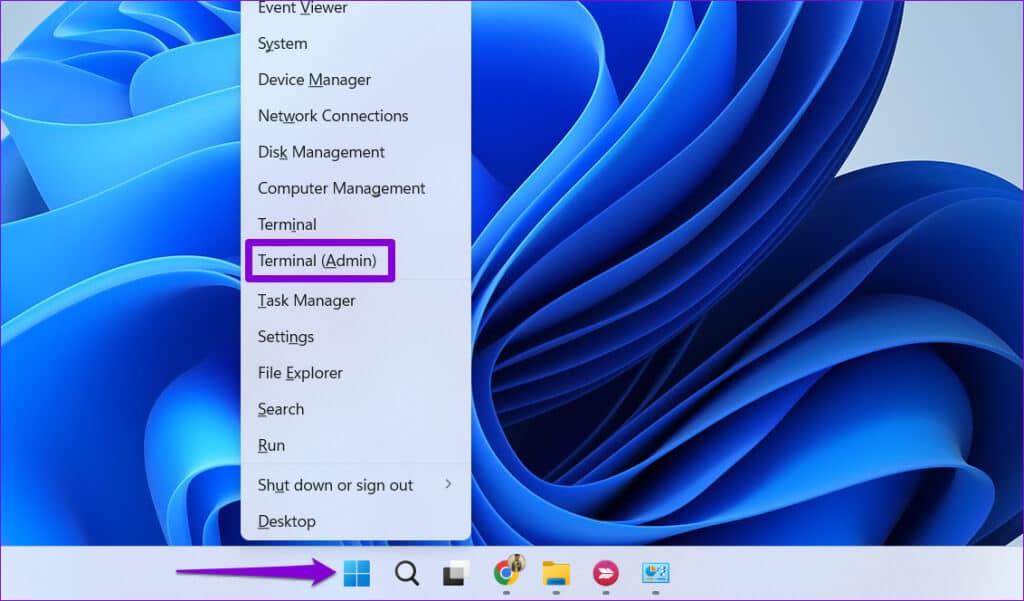
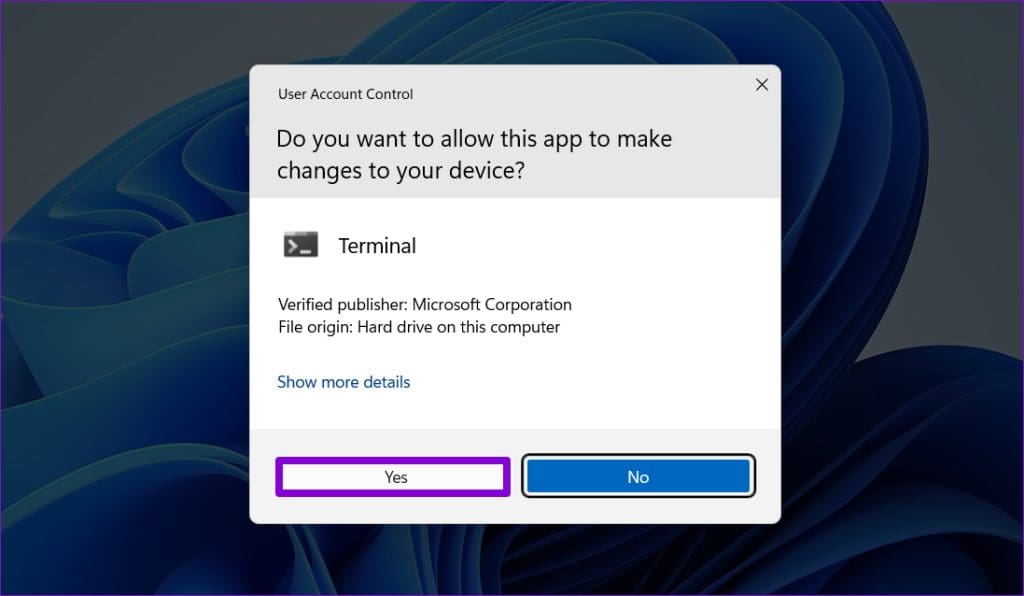
Etapa 3: في Unidade de controle, digite o comando mostrado abaixo e pressione Enter.
SFC / scannow

chkdsk c: /r /scan /perf
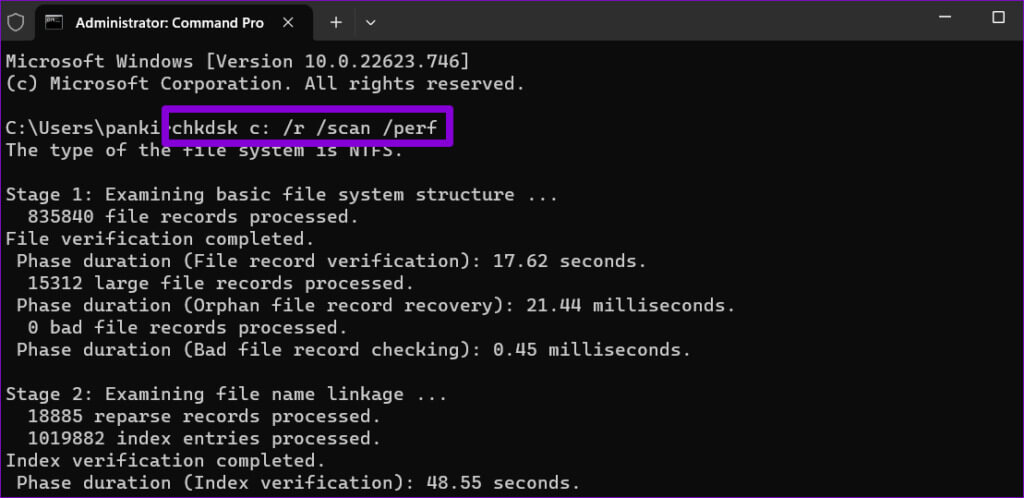
Reinicie o computador após executar os comandos acima e verifique se o Microsoft Word ainda apresenta erros.
3. Adicione a variável de ambiente
A variável de ambiente %USERPROFILE% no Windows permite que programas como o Microsoft Word acessem dados e configurações específicos do usuário. Se esta variável de ambiente estiver faltando, o Word poderá não conseguir criar um arquivo funcional em seu computador. Veja como você pode consertar isso.
Passo 1: Pressione a tecla Windows + atalho de teclado I para abrir um aplicativo Configurações. Na aba "o sistema", Role para baixo para selecionar "Por aí".
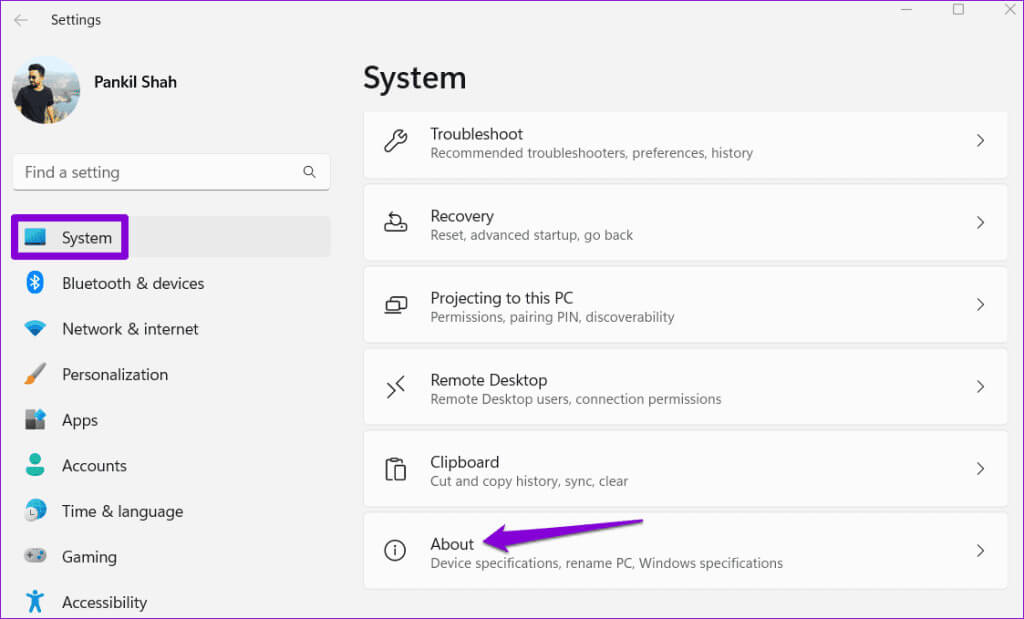
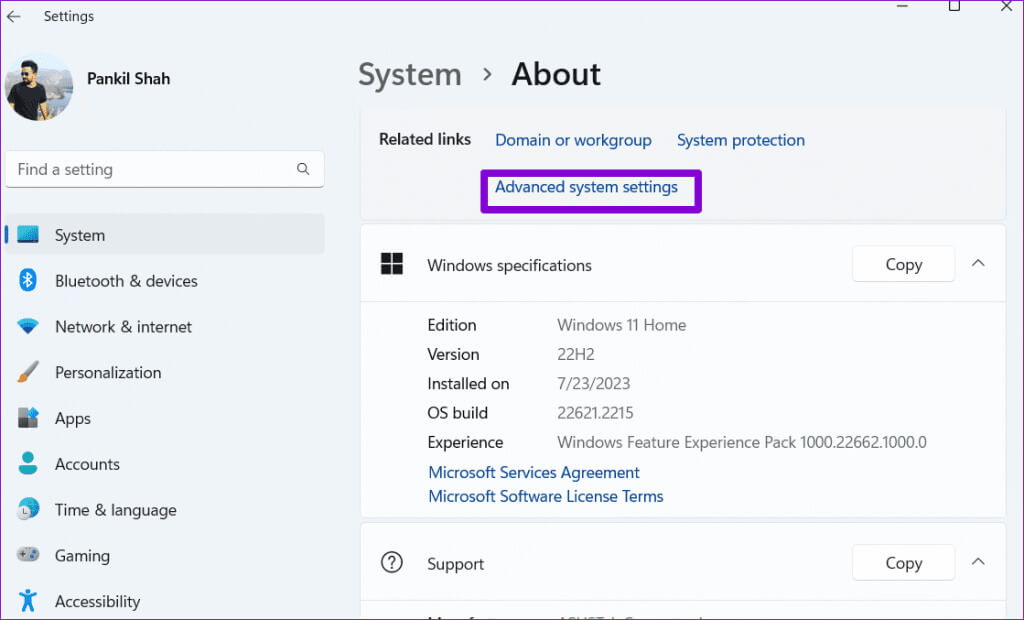
Etapa 3: Clique no botão Variáveis ambientais. Em seguida, em Variáveis de usuário, clique no botão novo.
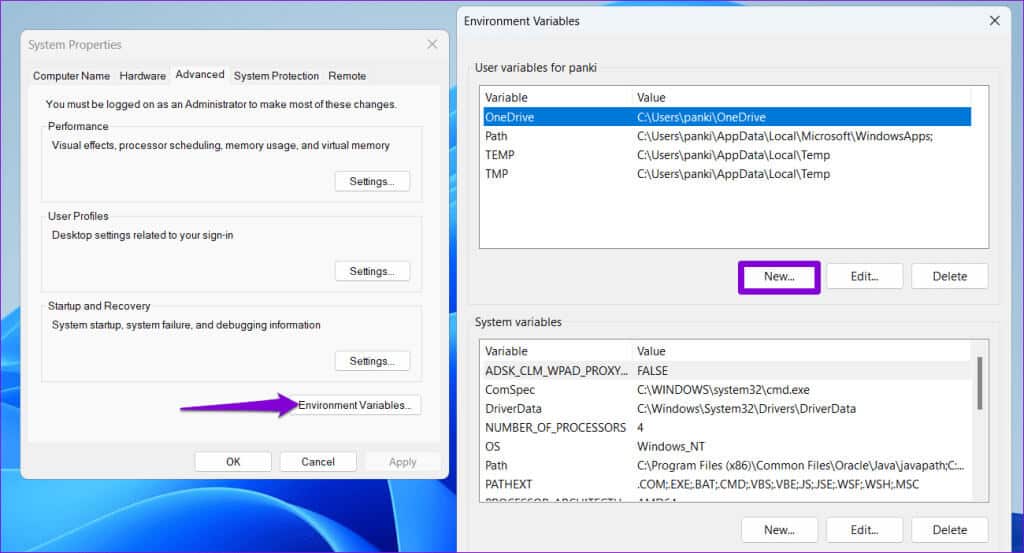
Passo 5: No campo Valor da variável, insira C:\Usuários\[SeuNomedeUsuário]. Então clique ESTÁ BEM.
Nota: Substitua [YourUsername] no comando acima pelo seu nome de usuário real.
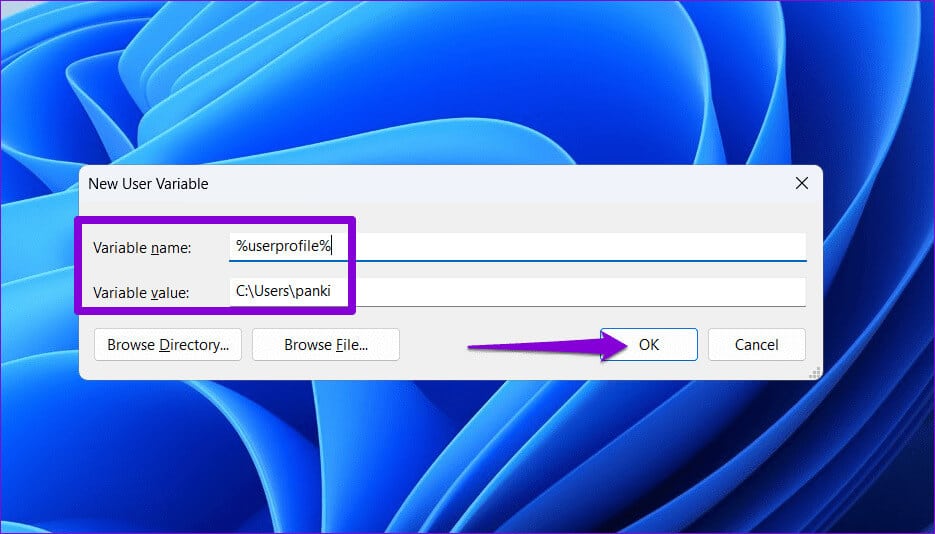
4. Crie uma pasta de arquivos temporários da Internet
Esses erros também podem surgir se o Microsoft Word não conseguir criar arquivos temporários para o documento em que você está trabalhando. Para resolver esse problema, você pode criar manualmente uma pasta temporária de Arquivos da Internet usando as seguintes etapas:
Passo 1: Pressione a tecla Windows + atalho de teclado R para abrir a caixa de diálogo "corrida". Cole o seguinte caminho na caixa de texto e pressione Enter.
C:\Users\[Seunome de usuário]\AppData\Local\Microsoft\Windows\INetCache
Nota: Substitua [YourUsername] no comando acima pelo seu nome de usuário real.
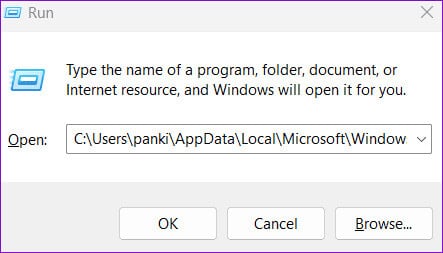
Passo 2: Na janela do Explorador de Arquivos, pressione o atalho de teclado Control+Shift+N Para criar uma nova pasta. Diga Palavra de conteúdo E pressione Enter.
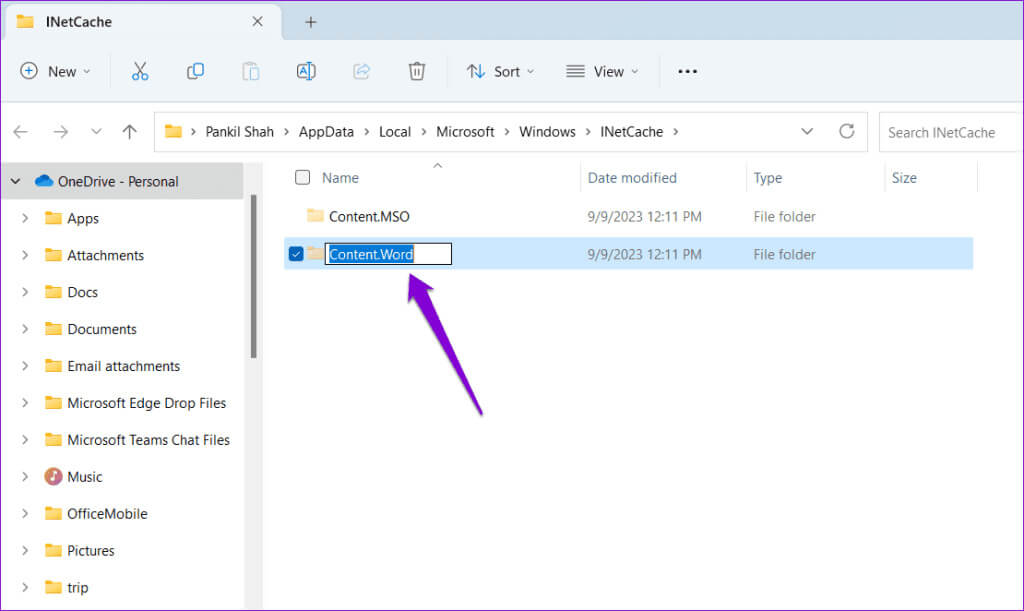
Após criar a pasta acima, reinicie o computador novamente e use o Microsoft Word novamente.
5. Verifique o local padrão dos arquivos temporários da Internet
Se o erro persistir mesmo após a criação de uma pasta para arquivos temporários da Internet, será necessário verificar a localização exata desses arquivos. Veja como fazer isso.
Passo 1: Pressione a tecla Windows + atalho de teclado R para abrir a caixa de diálogo "corrida". Tipo inetcpl.cpl na caixa e pressione Enter.
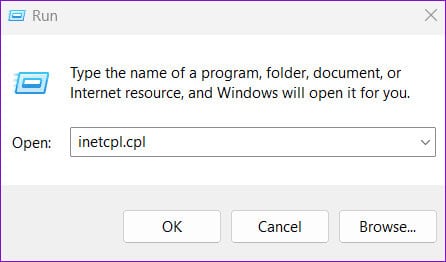
Passo 2: Em uma janela propriedades da internet, Clique Configurações. Em seguida, clique no botão Mova a pasta.
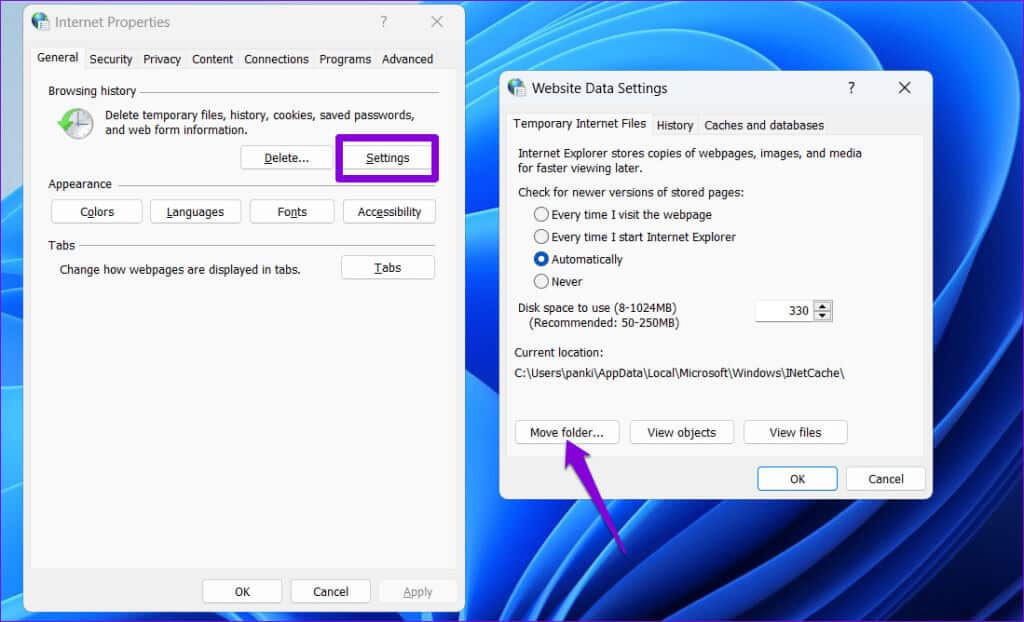
C:\Users\[Seunome de usuário]\AppData\Local\Microsoft\Windows
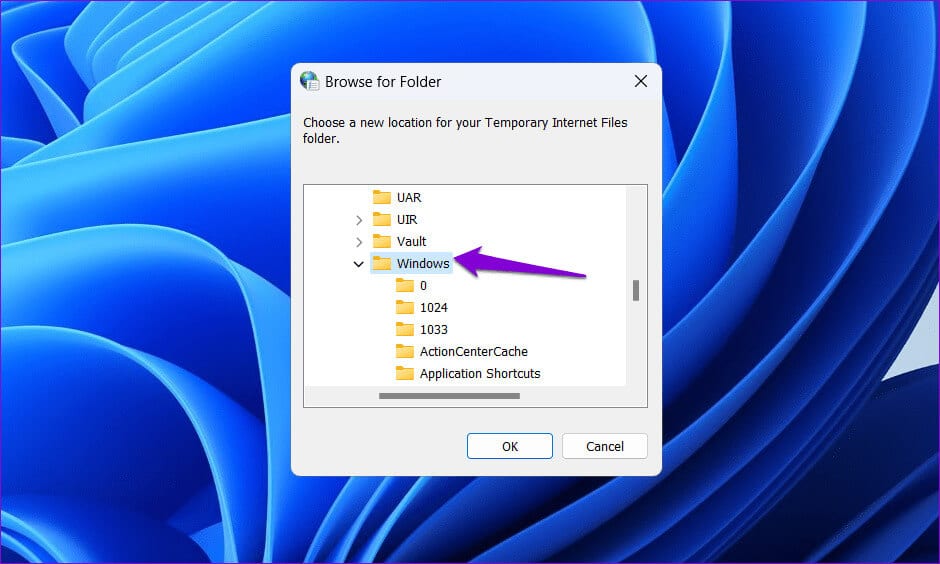
Passo 4: Dentro da pasta do Windows, selecione INetCache Então clique OK.
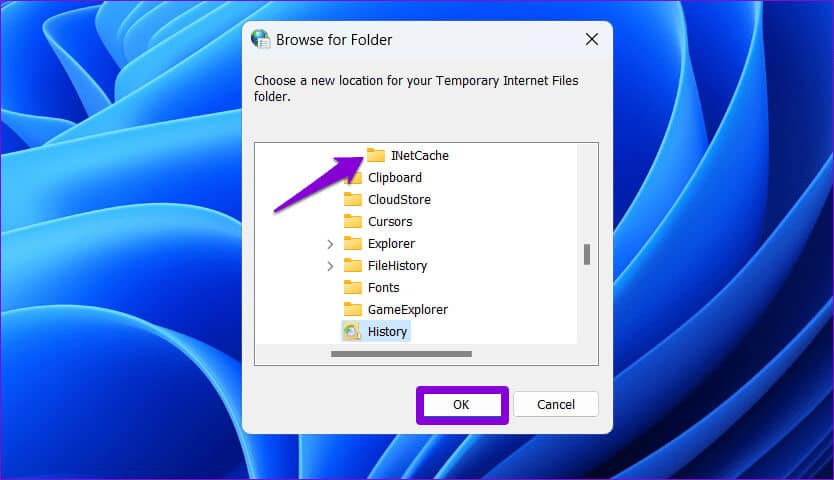
Depois de concluir as etapas acima, o erro não deverá aparecer novamente.
6. Verifique o site do OneDrive
Você está recebendo a mensagem de erro “O Word não conseguiu criar o arquivo de trabalho” quando... Salvar um documento no OneDrive? Isso pode acontecer se o local específico do OneDrive não estiver disponível. Você pode tentar salvar seu documento do Word em um local diferente e ver se isso ajuda.
No Microsoft Word, toque em F12 Para mostrar a caixa de diálogo "Salvar como". Vá para um local diferente no diretório do OneDrive e clique em Salve .
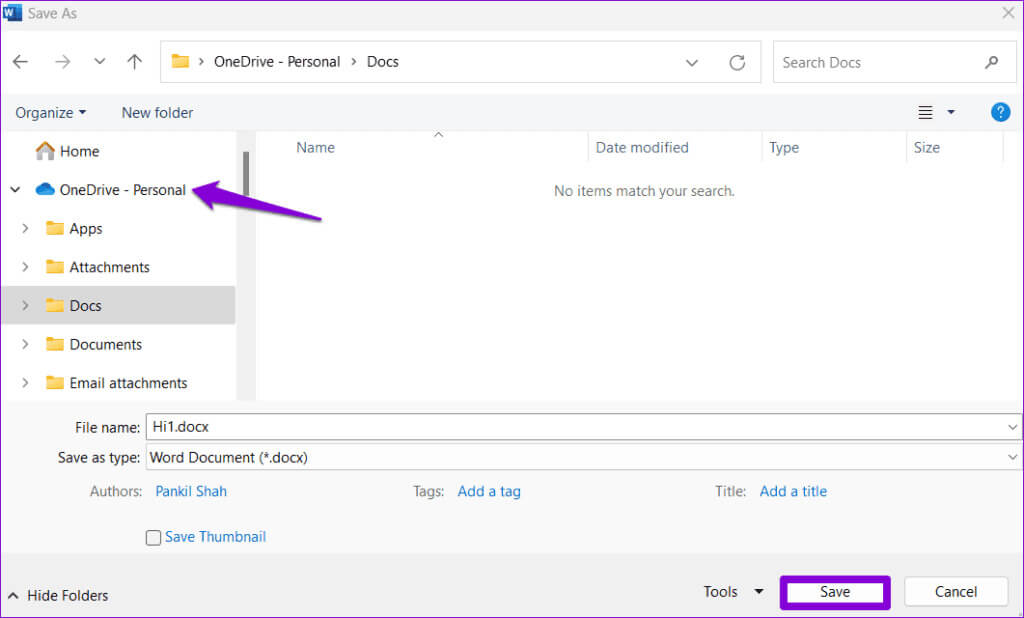
7. Abra o Word no modo de segurança
É possível que um suplemento do Word esteja se comportando mal e causando esse erro. Você pode usar o Microsoft Word no modo de segurança para verificar essa possibilidade. Para fazer isso, mantenha pressionada a tecla Control e clique duas vezes no atalho do Word. Em seguida, escolha Sim para confirmar.
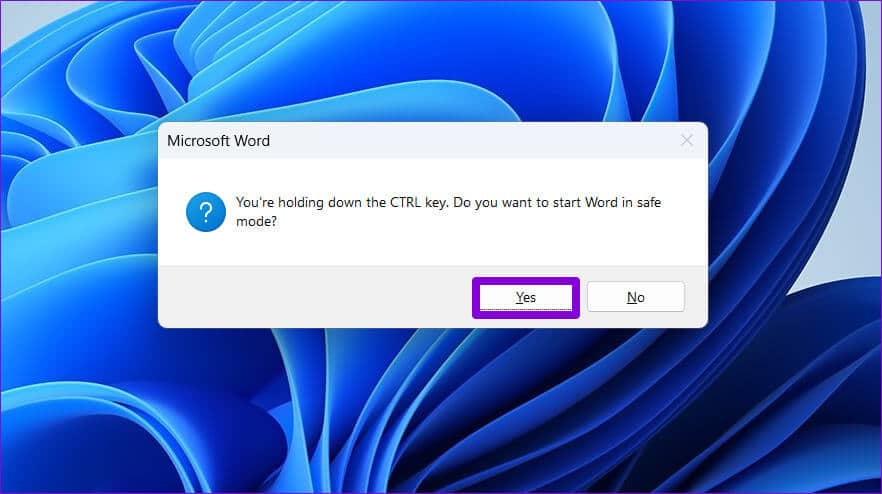
Após abrir o Word no Modo de Segurança, tente abrir ou salvar seus documentos e veja se há algum erro. Caso contrário, significa que um dos complementos que você desativou estava causando o problema. Para encontrar o culpado, você terá que desabilitar e reativar todos os complementos, um por um.
Passo 1: Abra o Microsoft Word e clique em Menu "um arquivo" No canto superior esquerdo.
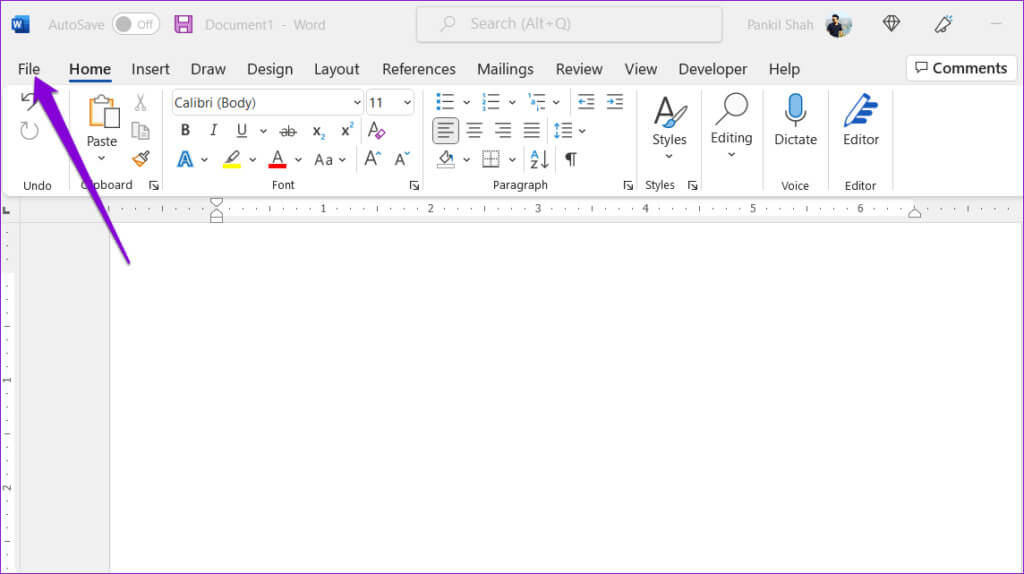
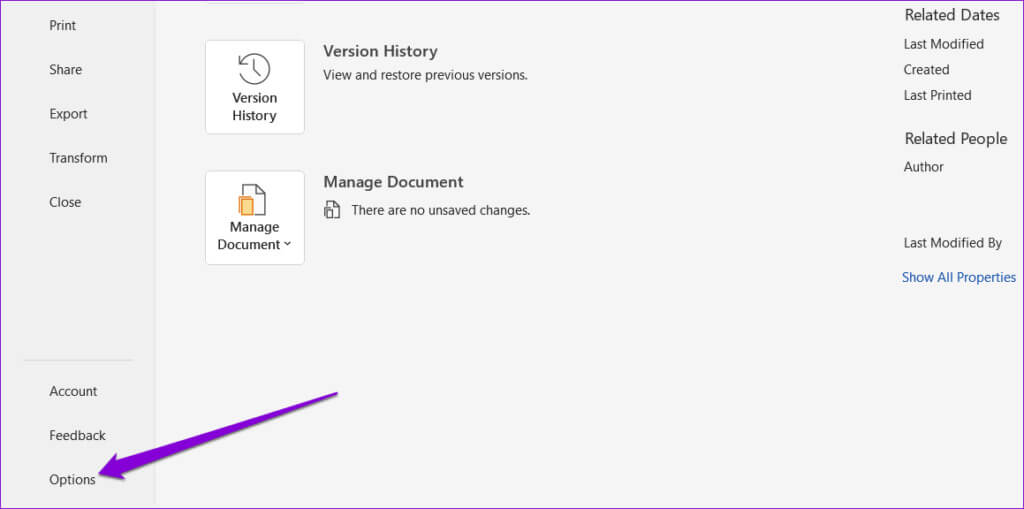
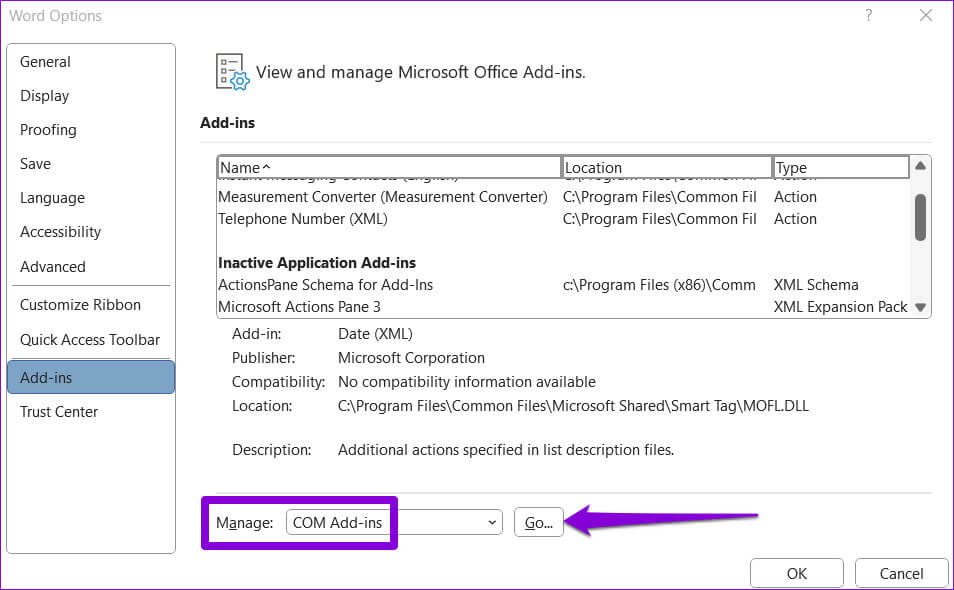
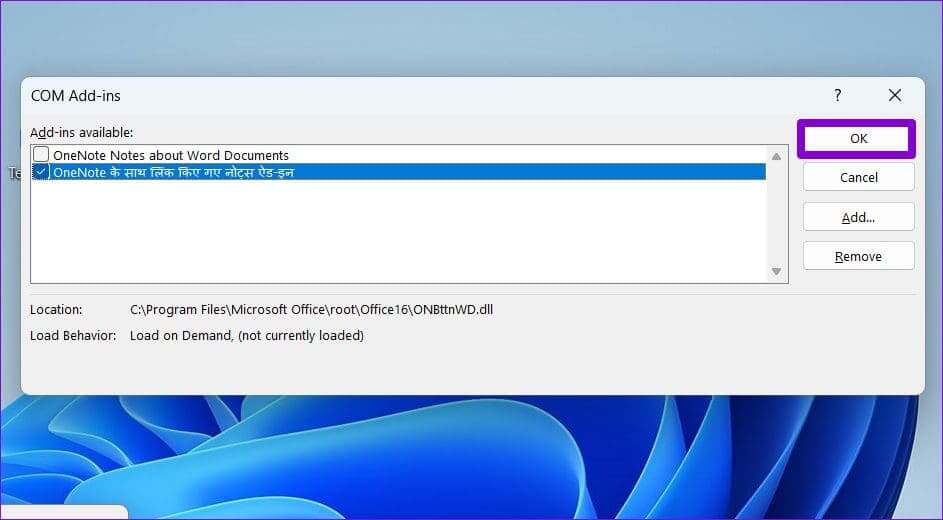
Reinicie o Word e habilite os suplementos um por um até que o erro apareça novamente. Depois de encontrar um complemento problemático, considere removê-lo.
8. Regrave arquivos WORD
Se nada mais funcionar, considere regravar seus arquivos do Word no Windows. Isso redefinirá as associações de arquivos e as configurações de registro dos documentos do Word, resolvendo quaisquer problemas. Pressione o atalho do teclado Tecla do Windows + R Para acessar a caixa de diálogo "corrida". Tipo winword.exe /r Então aperte Enter.
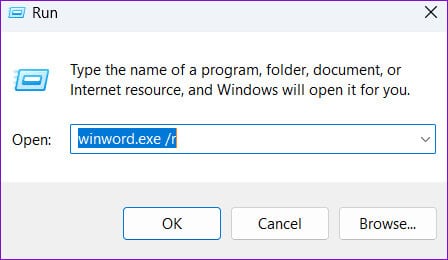
Aguarde a execução do comando e tente usar o Microsoft Word novamente.
Resolva problemas do WORD
Encontrando erros como “O Word não conseguiu criar o arquivo de trabalho” Trabalhar ou acessar um documento importante pode facilmente atrapalhar sua experiência. Esperamos que uma das correções acima tenha resolvido o problema. Caso contrário, você pode considerar usar A versão web do Microsoft Word já existe há algum tempo.